
Skrytie fotiek a videí na Apple zariadeniach
V apke Fotky na iPhone, iPade alebo Macu môžete skryť fotky, ktoré nechcete zobrazovať. Skryté fotky zostanú vo vašej knižnici a neskôr ich môžete v prípade potreby odkryť.
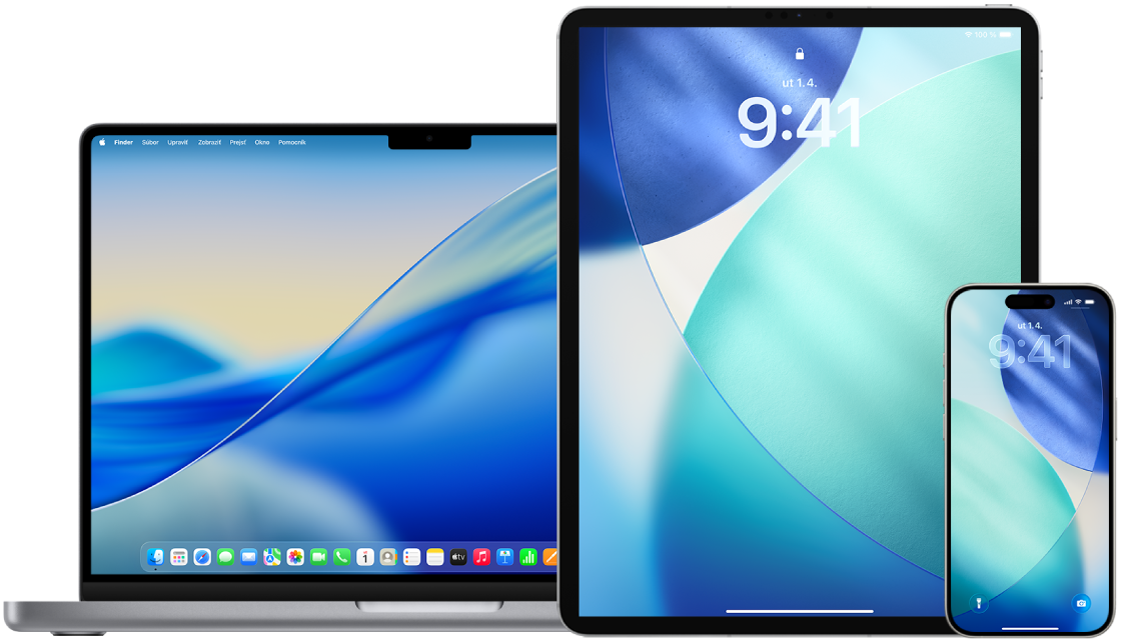
Ako na to: Ak chcete zobraziť úlohu nižšie, vyberte tlačidlo plus ![]() vedľa jej nadpisu.
vedľa jej nadpisu.
Dočasné skrytie fotiek na iPhone alebo iPade
Na iPhone alebo iPade prejdite do apky Fotky
 .
.Zobrazte si knižnicu alebo otvorte zbierku.
Klepnite na Vybrať a potom klepnite na fotky, ktoré chcete skryť.
Klepnite na
 a potom na Skryť.
a potom na Skryť.
Dočasné skrytie fotiek na Macu
Prejdite do apky Fotky
 na Macu.
na Macu.V postrannom paneli kliknite na Knižnica a vyberte fotky, ktoré chcete skryť.
Vyberte Obrázok > Skryť [počet] fotiek a potom kliknite na Skryť.
Označené fotky sa prestanú zobrazovať, ale nevymažú sa.
Zobrazenie fotiek, ktoré ste skryli na iPhone alebo iPade
Na iPhone alebo iPade prejdite do apky Fotky
 .
.Klepnite na Zbierky a potom sa rolovaním posuňte nadol a klepnite na Skryté (v časti Ďalšie).
Tip: Na iPade možno budete musieť najskôr klepnúť na ikonu postranného panela v ľavom hornom rohu, aby sa albumy zobrazili.
Klepnite na Zobraziť album a potom pomocou Face ID alebo Touch ID odomknite album Skryté.
Podržte prst na skrytej fotke alebo videu, ktoré chcete zobraziť, a potom klepnite na Odhaliť.
Zobrazenie fotiek, ktoré ste skryli na Macu
Prejdite do apky Fotky
 na Macu.
na Macu.V postrannom paneli kliknite na Knižnica a vyberte Zobraziť > Zobraziť album so skrytými fotkami.
Album Skryté sa zobrazí v postrannom paneli v časti Ďalšie. Ak je album Skryté zamknutý, kliknite na Zobraziť album a potom na jeho odomknutie použite Touch ID alebo zadajte heslo. Ak chcete skrytý album skryť, vyberte Zobraziť > Zobraziť album so skrytými fotkami.
So stlačeným klávesom Control kliknite na fotky, ktoré chcete odhaliť, a potom kliknite na Odhaliť [počet] fotiek.
Zobrazenie alebo skrytie zbierky Skryté na iPhone alebo iPade
V predvolenom nastavení je album Skryté viditeľný v časti Ďalšie. Kedykoľvek ho však môžete skryť, aby sa nezobrazoval.
Na iPhone alebo iPade otvorte Nastavenia > Apky > Fotky.
Rolujte nadol a potom vykonajte niektorý z nasledujúcich krokov:
Zobrazenie albumu Skryté v časti Ďalšie: Zapnite možnosť Zobraziť album Skryté.
Skryť album Skryté: Vypnite možnosť Zobraziť album Skryté.
Na odomknutie albumu Skryté sa vyžaduje Face ID, Touch ID alebo kód. Ak chcete toto nastavenie zmeniť, pozrite si nastavenia apky Fotky.
Zobrazenie alebo skrytie zbierky Skryté na Macu
V predvolenom nastavení je album Skryté zamknutý a v zobrazení ho nie je vidieť. Môžete ho nechať viditeľný v zbierke Ďalšie a kedykoľvek ho opäť skryť zo zobrazenia.
Prejdite do apky Fotky
 na Macu.
na Macu.Kliknite na Knižnica v postrannom paneli a vykonajte niektorý z nasledujúcich krokov:
Zobrazenie albumu Skryté v časti Ďalšie: Vyberte Zobraziť > Zobraziť album so skrytými fotkami.
Skryť album Skryté: Vyberte Zobraziť > Skryť album so skrytými fotkami.
Album Skryté vyžaduje na jeho otvorenie Touch ID alebo heslo. Ak chcete toto nastavenie zmeniť, pozrite si nastavenia apky Fotky.